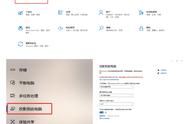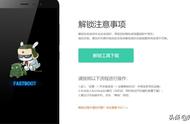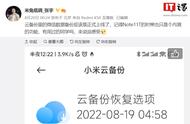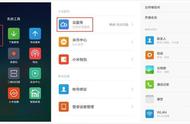成功对接后如下图,可以看到已经连接的设备。简单的介绍下界面,左上角点击圆点可以切换状态,不传文件或者不想被其他用户搜索到时,选择离线即可;文件图标是查看下载文件,即已经成功互传的文件;"三"图标是任务查看,查看当前进行的任务。界面非常简洁,后期应该会增加个性化设置。

互传体验:手机传文件至电脑,当前测试机型是小米9,系统是MIUI11。传图片,无论是在相册、文件管理器、浏览器等应用界面,选择发送均可通过小米互传把图片传到电脑(下图左);同时也支持传手机应用、视频等文件,比如传手机应用(非系统应用),桌面上长按应用选择分享,选择电脑即可(下图右)。

电脑传文件至手机:同样,传文件时需要保持两端在线,电脑端往手机端传文件,操作就十分简单。方法一,点击PC端上手机图标,然后点击选择需要传的文件,此方法必须选到指定文件,目前不支持选文件夹;方法二,直接把需要传的文件拖到PC端手机图标上即可,会一次性把文件夹内的图片传完,更适用于批量传输(注:无论是电脑传手机,还是手机传电脑,接收方都需要进行接收确认)。

互传的操作方式还是非常贴心的,几乎不需要学习成本,传得快不快,是大家比较关心的。实测,从手机传输一个1.76G的文件到电脑,耗时59秒,平均速度是30MB/S,由于是在单位,WIFI使用的是2.4G频段,如果是5G频段应该会更快。30MB/S的成绩还是非常不错,要知道,当前电脑还是并未优化状态。